Konfigurera en hierarki med team
Azure DevOps Services | Azure DevOps Server 2022 – Azure DevOps Server 2019
I Portföljhanteringutforskar vi hur hanteringsteam och funktionsteam kan använda sina kvarvarande uppgifter för att prioritera och fokusera på de mest kritiska arbetsobjekten. Den här artikeln hjälper dig att konfigurera team för optimalt stöd av backlogvyer som är anpassade för både förvaltnings- och funktionsteam.
Varför effektiv teamkonfiguration är viktig
Effektiv teamkonfiguration är viktigt för att säkerställa att varje team har en tydlig och fokuserad vy över sitt ansvar och sina prioriteringar. Genom att konfigurera en hierarkisk teamstruktur kan du:
- Förbättra samarbetet: Främja bättre kommunikation och samarbete mellan olika funktioner.
- Effektivisera arbetsflödeshantering: Förenkla processer och minska flaskhalsar.
- Anpassa till organisationens mål: Se till att alla team arbetar mot gemensamma mål.
- Främja ansvar och effektivitet: Öka insynen i varje teams arbetsbelastning och främja ansvar och produktivitet i olika projekt.
Viktiga fördelar
- Anpassade vyer för kvarvarande uppgifter: Varje team kan prioritera och hantera sitt arbete baserat på deras specifika mål och ansvarsområden.
- Förbättrad synlighet: Hanterings- och funktionsteam får tydliga insikter om sina respektive arbetsbelastningar och förlopp.
- Utökat fokus: Teams kan koncentrera sig på de mest kritiska uppgifterna utan att bli överväldigade av orelaterade arbetsobjekt.
- Effektiv arbetsflödeshantering: effektiviserade processer leder till snabbare beslutsfattande och projektkörning.
Genom att implementera en hierarkisk teamstruktur ser du till att din organisation förblir flexibel, fokuserad och anpassad till sina strategiska mål.
Förutsättningar
| Kategori | Krav |
|---|---|
| Projektåtkomst | Projektmedlem. |
| behörigheter | Medlem i säkerhetsgruppen "Projektadministratörer". |
Lägga till ett team för varje hanteringsområde
Det första steget är att lägga till ett team för varje funktionsteam och hanteringsområde. Du kan också byta namn på team som du redan har lagt till. När du är klar har du en uppsättning team som liknar de som visas.
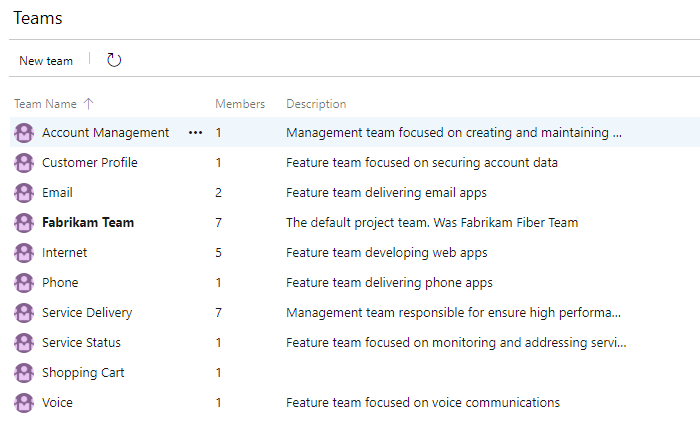
- Från webbportalen väljer du Projektinställningar och öppnar Teams.
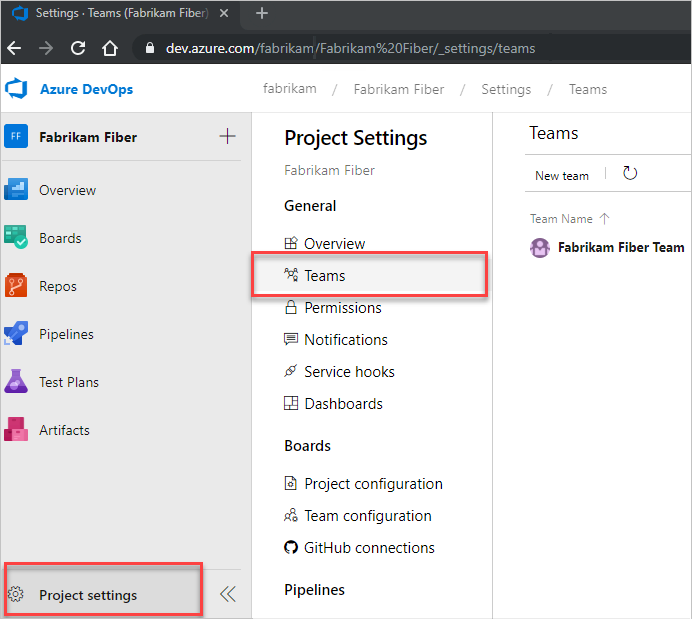
Välj Nytt team. Ge teamet ett namn och eventuellt en beskrivning.
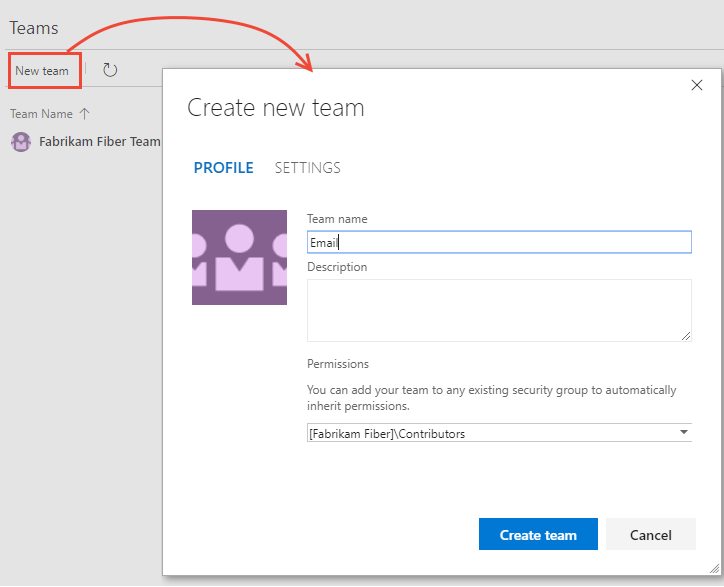
Upprepa det här steget för alla funktions- och hanteringsteam som du vill skapa.
Flytta områdessökvägar till en hierarkisk struktur
I det här steget vill du flytta de områden som är associerade med funktionsteam från en platt struktur till en hierarkisk struktur.
| Plan yta | Hierarkisk områdesstruktur |
|---|---|
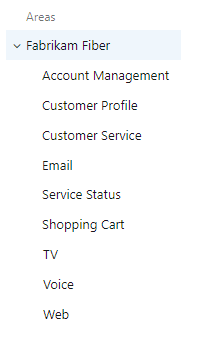
|
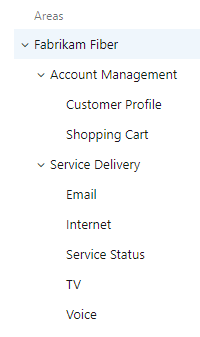
|
Följ dessa steg för att flytta områdesvägar till en hierarkisk struktur:
Välj (1) Projektinställningar, expandera Arbete om det behövs och välj (2) Projektkonfiguration> (3) Områden.
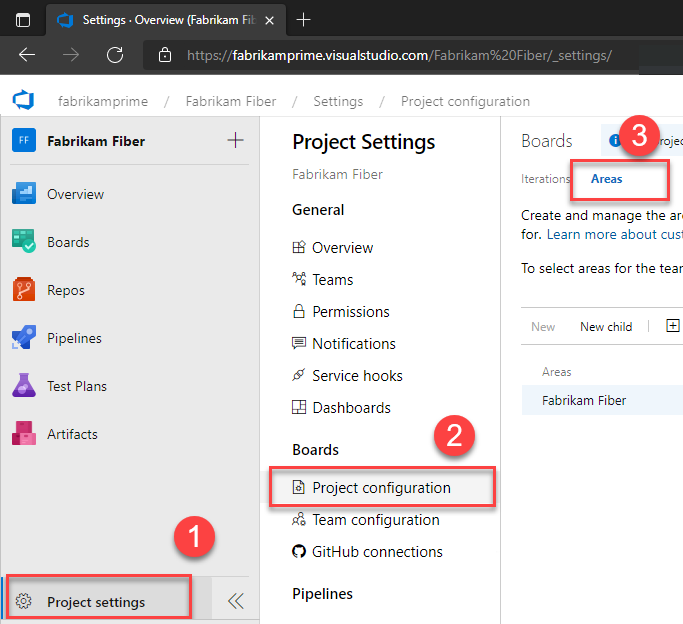
Välj sedan åtgärdsikonen
 för en av de områdessökvägar som är associerade med ett funktionsteam och välj Redigera. Ändra sedan platsen så att den flyttas under motsvarande sökväg för hanteringsteamets område.
för en av de områdessökvägar som är associerade med ett funktionsteam och välj Redigera. Ändra sedan platsen så att den flyttas under motsvarande sökväg för hanteringsteamets område.Här flyttar vi till exempel kundprofilen till under Kontohantering.
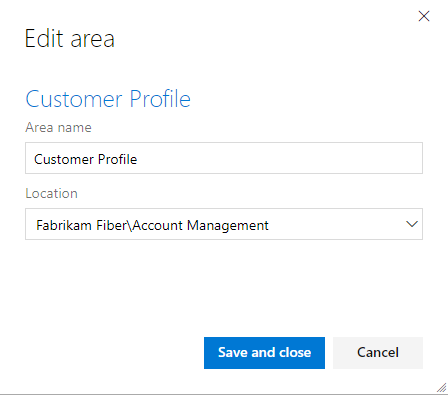
Upprepa det här steget för alla sökvägar för funktionsteamets område.
Inkludera underområdessökvägar för hanteringsteam
Genom att inkludera underområdessökvägar för hanteringsteamen inkluderar du automatiskt kvarvarande uppgifter för deras funktionsteam i ledningsgruppens kvarvarande uppgifter. Standardinställningen för alla team är att exkludera underområdessökvägar.
Kommentar
Underområdessökvägar kan bryta ett teams möjlighet att ordna om eller ändra storlek på objekt i kvarvarande uppgifter. Dessutom kan det införa osäkerheter när det gäller tilldelningar som gjorts till brädfälten Column, Done och Lane. Mer information finns i Träna utvalda funktioner med sökvägar för delade områden senare i den här artikeln.
Så här definierar du både områden och iterationer:
Välj Projektinställningar>Teamsoch välj sedan det team vars inställningar du vill ändra.
Här öppnar vi kontohanteringsteamet.
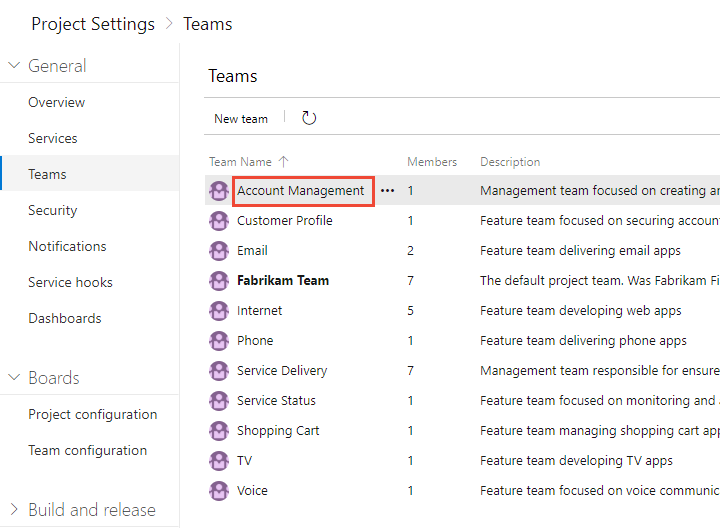
Välj iterationer och områden>Områden.
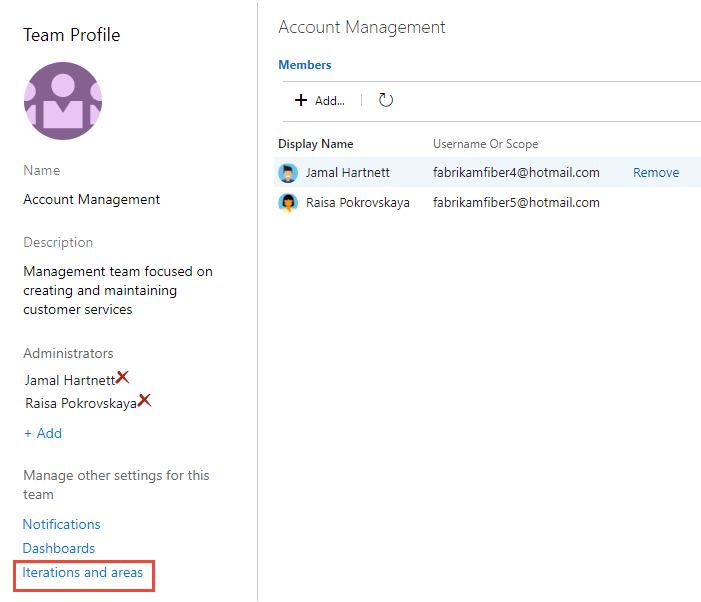
Om du vill växla teamkontext använder du teamväljaren i navigeringslänkarna.
Välj Välj område(er) och markera områdessökvägen för Kontohantering och markera kryssrutan Inkludera underområden .
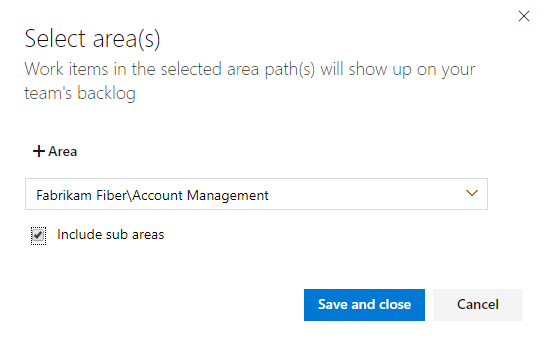
Kontrollera att endast den här områdessökvägen har valts för teamet och är standardområdessökvägen. Ta bort andra tidigare markerade områdessökvägar.
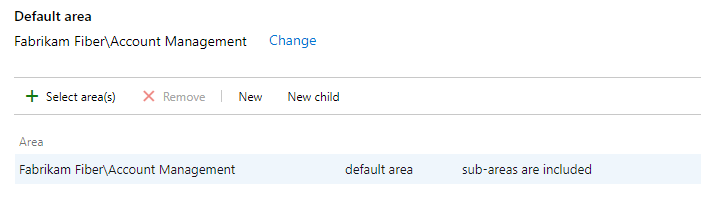
Upprepa det här steget för alla hanteringsområden. Om du vill aktivera sammanslagning i alla funktionsteam och hanteringsområden till området på den översta nivån upprepar du det här steget för standardteamet. I vårt exempel motsvarar det Fabrikam Fiber.
Definiera en enda sprinttakt för alla team
Om dina funktionsteam använder Scrum eller använder sprintar för att tilldela sitt arbete konfigurerar du en serie sprintar som alla team kan använda. Som standard visas en uppsättning fördefinierade sprintar. Lägg till fler sprintar och ange sina sprintdatum från Projektinställningar enligt beskrivningen i Lägg till iterationer och ange iterationsdatum. Du kan byta namn på och redigera standardsprintarna efter behov.
Kommentar
Samtidigt som en enda sprinttakt förenklar projektadministration kan du skapa olika kadenser efter behov. Vissa team kan till exempel följa en månatlig takt medan andra följer en 3-veckors kadens. Definiera bara en nod under den översta projektnoden för varje kadens och definiera sedan sprintarna under dessa noder. Till exempel:
- Fabrikam Fiber/CY2019
- Fabrikam Fiber/3Week Sprints
Här definierar vi start- och slutdatumen för de första 6 sprintarna som motsvarar en 3-veckors kadens.
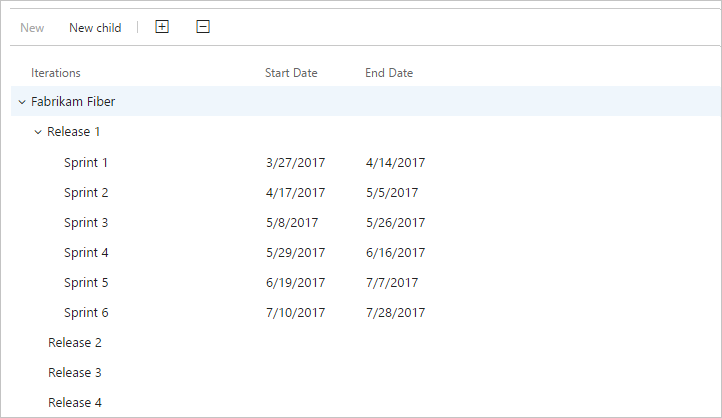
Konfigurera andra teaminställningar
För att teamen ska vara väldefinierade lägger du till teamadministratörer och be dem verifiera eller konfigurera andra teaminställningar. Mer information finns i Hantera och konfigurera teamverktyg.
Granska områdessökvägar som tilldelats team
Från Projektinställningar>Projektkonfiguration>Områdenkan du granska vilka områdessökvägar har tilldelats till vilka team. Om du vill ändra tilldelningarna väljer du teamet och ändrar teamets områdessökvägstilldelningar.
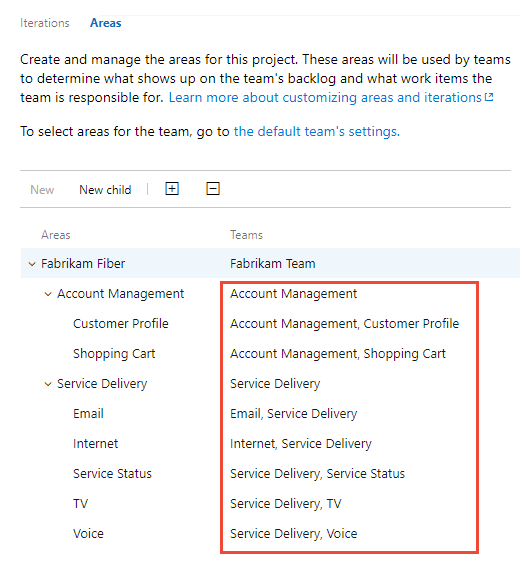
Träna utvalda funktioner med sökvägar för delat område
När du delar områdesvägar mellan två eller flera team kan du förstå hur Azure Boards hanterar konflikter som kan uppstå när du använder dessa funktioner:
- Ändra ordning på eller återskapa arbetsobjekt på en kvarvarande eller tavla
- Uppdateringar gjorda i Board kolumn, Board kolumn doneoch Board Lane-fältet när objekt flyttas till en annan kolumn.
Ändra ordning på och ändra storlek på arbetsobjekt
Alla kvarvarande uppgifter och anslagstavlor har stöd för dra och släpp-funktioner för att ordna om och omfördela arbetsobjekt. Ändringar som görs i ett teams backloggar och tavlor återspeglas automatiskt i andra teams backloggar och tavlor som delar samma områdesväg. Du kan behöva uppdatera sidan för att se dessa uppdateringar.
Dra och släpp kan bara användas för att ordna om eller ändra arbetsobjekt som har tilldelats till de områdessökvägar som valts för ditt team. När alternativet Föräldrar visningsalternativ är aktiverat, kan arbetsobjekt som ditt team inte äger visas i er backlog. Alla arbetsobjekt som har markerats med informationsikonen ![]() kan inte ordnas om eller ändras, eftersom ett annat team äger det.
kan inte ordnas om eller ändras, eftersom ett annat team äger det.
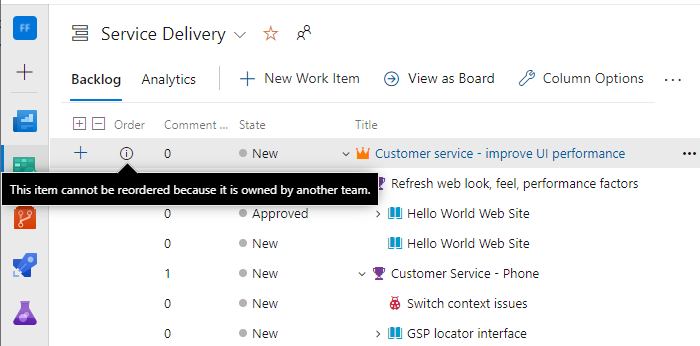
Brädkolumnuppdateringar
Eftersom varje team kan anpassa sina brädkolumner och simbanor kan de värden som tilldelas till brädfält skilja sig när ett annat team uppdaterar ett arbetsobjekt från en annan tavla. Även om ledningsgruppen och teamen konfigurerar sina kolumner i funktionstavlan med identiska arbetsflödesmappningar, kommer uppdateringar som görs för arbetsobjekt på en tavla inte automatiskt att återspeglas på en annan grupps tavla. Kortkolumnen uppdateras konsekvent på alla tavlor endast när ett arbetsobjekt flyttas till en kolumn som är kopplad till ett arbetsflödestillstånd.
Teamet med den längsta områdebana har företräde vid lösning av konflikter och avgör värdena för fälten Board Column, Board Column Doneoch Board Lane. Om två eller flera team delar områdesvägar med samma djup är resultaten icke-terministiska.
Den primära lösningen är att upprätthålla ett enskilt ägarskap för arbetsobjekt genom att definiera områdessökvägar och tilldela dem till ett visst team. Du kan också lägga till anpassade arbetsflödestillstånd som alla team kan använda enhetligt. Mer information finns i Anpassa arbetsflödet (arvsprocess).